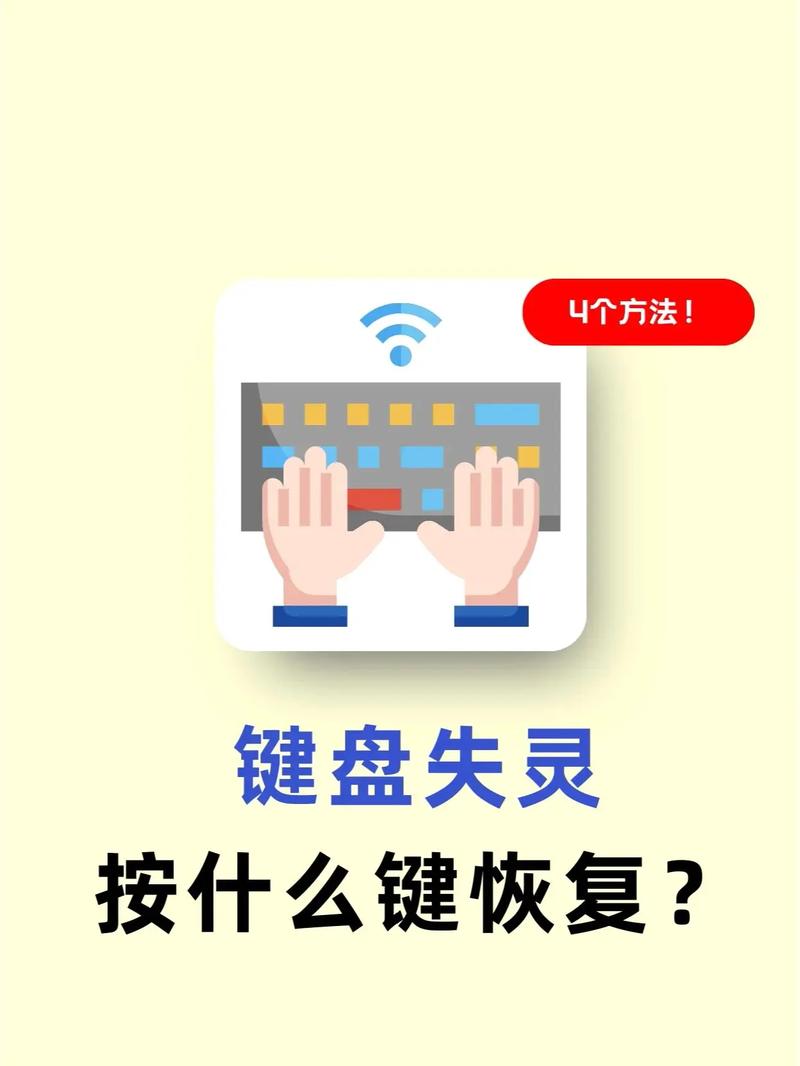笔记本键盘怎么禁用:详细步骤与解决方案
在日常使用笔记本电脑的过程中,有时我们可能会遇到需要禁用笔记本自带键盘的情况,比如外接键盘后为了避免误触,或是键盘出现故障需要临时禁用等。本文将详细介绍几种禁用笔记本键盘的方法,帮助您轻松应对各种需求。
方法一:通过设备管理器禁用
这是最常见也是最直接的方法,适用于大多数Windows操作系统。
- 打开设备管理器:右键点击“此电脑”或“我的电脑”,选择“管理”,然后在左侧菜单中找到“设备管理器”。
- 定位键盘设备:在设备管理器中展开“键盘”选项,您会看到列出的所有键盘设备,包括笔记本自带的键盘。
- 禁用键盘:右键点击要禁用的键盘设备,选择“禁用设备”。系统可能会提示您确认此操作,点击“是”即可。
请注意,此方法禁用后,如果需要重新启用键盘,只需在设备管理器中右键点击该设备,选择“启用设备”即可。
方法二:使用快捷键或功能键
部分笔记本电脑品牌提供了快捷键或功能键来快速禁用键盘,但这种方法因品牌和型号而异。
- 查找说明书:首先查阅您的笔记本电脑说明书,了解是否有相关的快捷键或功能键设置。
- 尝试常见组合键:如果没有说明书,可以尝试一些常见的组合键,如Fn+F1至F12中的某个键(具体取决于您的笔记本型号)。
请注意,不是所有笔记本都支持通过快捷键禁用键盘,因此这种方法可能不适用于所有情况。
方法三:修改注册表(高级用户)
对于熟悉Windows注册表的高级用户,可以通过修改注册表来禁用笔记本键盘。但请注意,修改注册表存在风险,操作不当可能导致系统问题,因此请务必谨慎。
- 打开注册表编辑器:按Win+R键,输入regedit,按回车打开注册表编辑器。
- 导航到键盘设备路径:在注册表编辑器中,导航到以下路径:
HKEY_LOCAL_MACHINE\SYSTEM\CurrentControlSet\Control\Class\{4D36E96B-E325-11CE-BFC1-08002BE10318} - 查找并修改键值:在右侧窗口中找到名为“UpperFilters”的项,双击打开并删除其中的内容,然后点击“确定”。如果没有找到“UpperFilters”,则可能需要尝试其他方法或路径。
- 重启计算机:修改完成后,重启计算机以使更改生效。
请注意,此方法可能需要您具备一定的注册表编辑经验,并且在修改前最好备份注册表以防万一。
方法四:使用第三方软件
市面上还有一些第三方软件可以帮助您禁用笔记本键盘,如Keyboard Disable Utility等。这些软件通常提供更为直观和便捷的操作界面,适合不熟悉注册表编辑的用户。
- 下载并安装软件:从官方网站或可信的软件下载平台下载并安装键盘禁用软件。
- 按照软件提示操作:启动软件后,按照软件界面上的提示进行操作即可禁用笔记本键盘。
请注意,使用第三方软件时,请确保软件来源可靠,以避免潜在的安全风险。
总结
以上就是禁用笔记本键盘的几种常见方法。您可以根据自己的需求和实际情况选择合适的方法进行操作。如果您在操作过程中遇到任何问题或困难,建议查阅相关设备的官方文档或寻求专业人士的帮助。